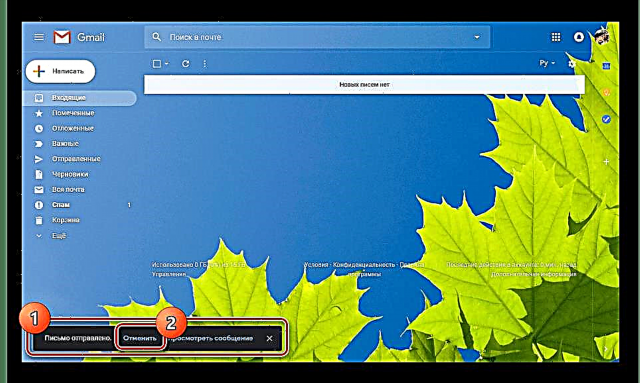ຖ້າທ່ານສົ່ງອີເມວຈາກອີເມລໂດຍບັງເອີນ, ບາງຄັ້ງມັນອາດຈະມີຄວາມ ຈຳ ເປັນທີ່ຈະຖອນຄືນພວກມັນ, ເຮັດໃຫ້ມັນເປັນການກີດຂວາງຜູ້ຮັບຈາກການອ່ານເນື້ອຫາ. ນີ້ສາມາດເຮັດໄດ້ພຽງແຕ່ຖ້າວ່າມີເງື່ອນໄຂສະເພາະໃດຫນຶ່ງ, ແລະໃນຂອບຂອງບົດຄວາມນີ້ພວກເຮົາຈະເວົ້າກ່ຽວກັບເລື່ອງນີ້ຢ່າງລະອຽດ.
ຈົດ ໝາຍ ຈົດ ໝາຍ
ມາຮອດປະຈຸບັນ, ຄຸນລັກສະນະນີ້ມີໃຫ້ບໍລິການທາງໄປສະນີດຽວເທົ່ານັ້ນ, ຖ້າທ່ານບໍ່ ຄຳ ນຶງເຖິງໂປແກຼມ Microsoft Outlook. ທ່ານສາມາດໃຊ້ມັນຢູ່ໃນ Gmail, ທີ່ເປັນເຈົ້າຂອງໂດຍ Google. ໃນກໍລະນີນີ້, ຫນ້າທີ່ຕ້ອງໄດ້ຮັບການກະຕຸ້ນກ່ອນໂດຍຜ່ານພາລາມິເຕີຂອງກ່ອງຈົດຫມາຍ.
- ກຳ ລັງຢູ່ໃນໂຟນເດີ ກ່ອງຈົດ ໝາຍ, ໃຫ້ຄລິກໃສ່ຮູບສັນຍາລັກເກຍຢູ່ແຈຂວາເທິງແລະເລືອກ "ການຕັ້ງຄ່າ".
- ຕໍ່ໄປ, ໄປທີ່ແຖບ "ທົ່ວໄປ" ແລະຊອກຫາທ່ອນໄມ້ໃນຫນ້າ "ຍົກເລີກການຍື່ນສະເຫນີ".
- ການ ນຳ ໃຊ້ບັນຊີລາຍຊື່ແບບເລື່ອນລົງທີ່ຕັ້ງຢູ່ບ່ອນນີ້, ເລືອກເວລາໃນເວລາທີ່ຈົດ ໝາຍ ຈະຖືກຊັກຊ້າໃນເວລາສົ່ງ. ມັນແມ່ນຄຸນຄ່ານີ້ທີ່ຈະຊ່ວຍໃຫ້ທ່ານຈື່ມັນໄດ້ຫລັງຈາກສົ່ງແບບສຸ່ມ.
- ເລື່ອນລົງຫນ້າແລະກົດປຸ່ມ. ປະຫຍັດການປ່ຽນແປງ.
- ໃນອະນາຄົດ, ທ່ານສາມາດຈົດ ຈຳ ຂໍ້ຄວາມທີ່ຖືກສົ່ງມາເປັນເວລາ ຈຳ ກັດໂດຍການກົດທີ່ລິ້ງ ຍົກເລີກປາກົດຢູ່ໃນທ່ອນໄມ້ແຍກຕ່າງຫາກທັນທີຫຼັງຈາກກົດປຸ່ມ "ສົ່ງ".
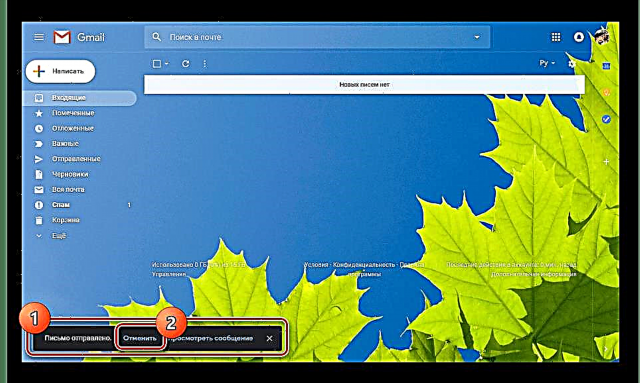
ທ່ານຈະໄດ້ຮຽນຮູ້ກ່ຽວກັບການປະຕິບັດຂັ້ນຕອນທີ່ປະສົບຜົນ ສຳ ເລັດຈາກທ່ອນໄມ້ອັນດຽວກັນຢູ່ເບື້ອງຊ້າຍລຸ່ມຂອງ ໜ້າ, ຫຼັງຈາກນັ້ນແບບຟອມຂໍ້ຄວາມທີ່ປິດອັດຕະໂນມັດກໍ່ຈະຖືກ ນຳ ກັບມາໃຊ້ອີກ.





ຂະບວນການນີ້ບໍ່ຄວນກໍ່ໃຫ້ເກີດບັນຫາໃດໆ, ເພາະວ່າໂດຍການຕັ້ງຄ່າຄວາມຊັກຊ້າແລະຕອບສະ ໜອງ ຢ່າງຖືກຕ້ອງຕາມຄວາມຕ້ອງການໃນການຍົກເລີກການສົ່ງ, ທ່ານສາມາດຂັດຂວາງການໂອນຍ້າຍໃດໆ.
ສະຫຼຸບ
ຖ້າທ່ານໃຊ້ Gmail, ທ່ານສາມາດຄວບຄຸມການສົ່ງຫລືສົ່ງຈົດ ໝາຍ ໄປຫາຜູ້ໃຊ້ອື່ນໄດ້ງ່າຍ, ຖ້າທ່ານ ຈຳ ເປັນ. ບໍລິການອື່ນໃດປະຈຸບັນບໍ່ໄດ້ອະນຸຍາດໃຫ້ທ່ານຂັດຂວາງການສົ່ງ. ທາງເລືອກທີ່ດີທີ່ສຸດແມ່ນການໃຊ້ Microsoft Outlook ດ້ວຍການເປີດໃຊ້ງານກ່ອນ ໜ້າ ນີ້ແລະເຊື່ອມຕໍ່ກັບກ່ອງຈົດ ໝາຍ ທີ່ ຈຳ ເປັນ, ດັ່ງທີ່ພວກເຮົາໄດ້ອະທິບາຍໄວ້ໃນເວັບໄຊທ໌ຂອງພວກເຮົາກ່ອນ ໜ້າ ນີ້.
ອ່ານເພີ່ມເຕີມ: ວິທີການຖອນຈົດ ໝາຍ ໃນ Outlook